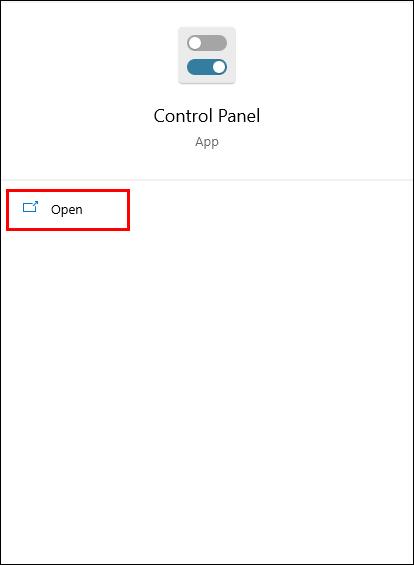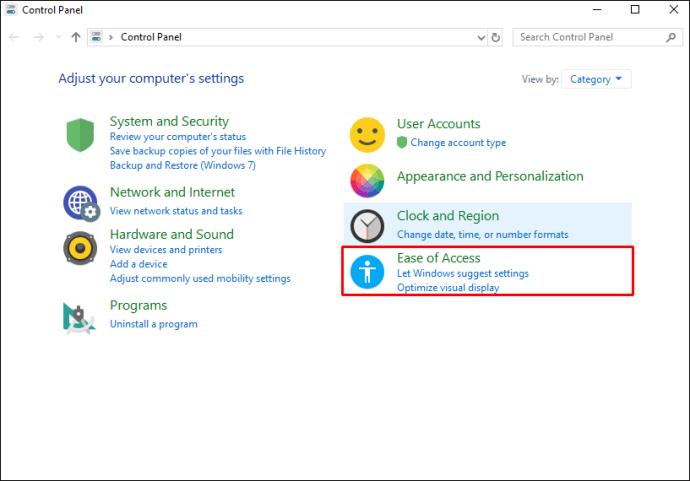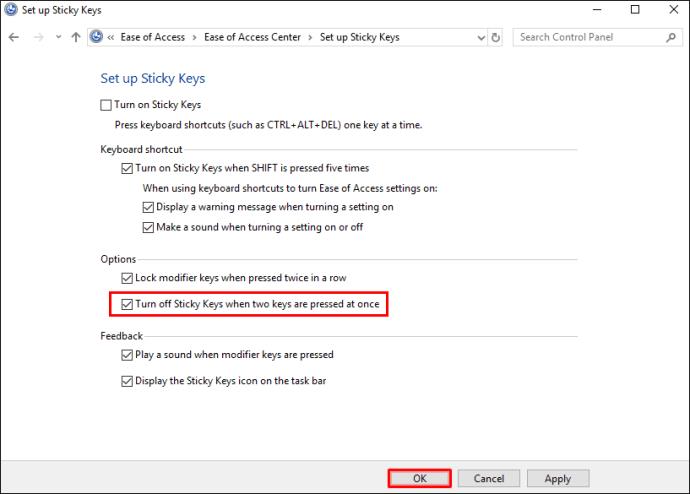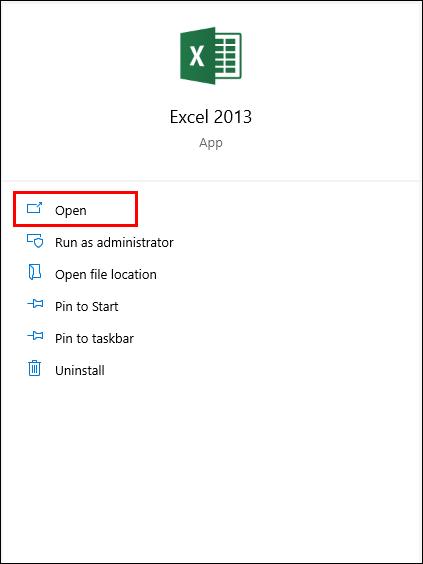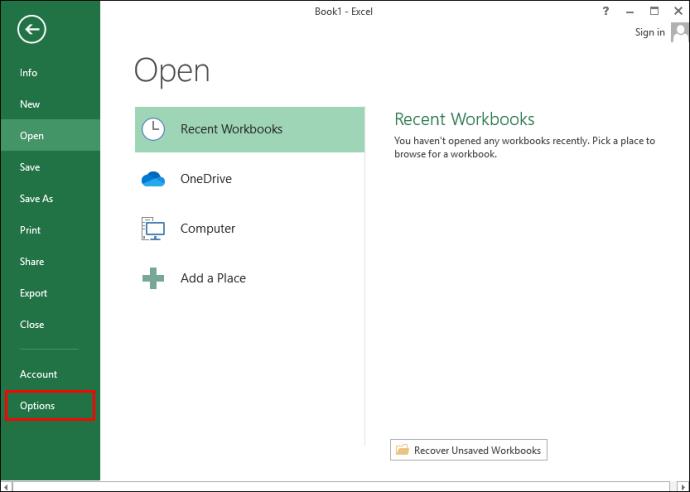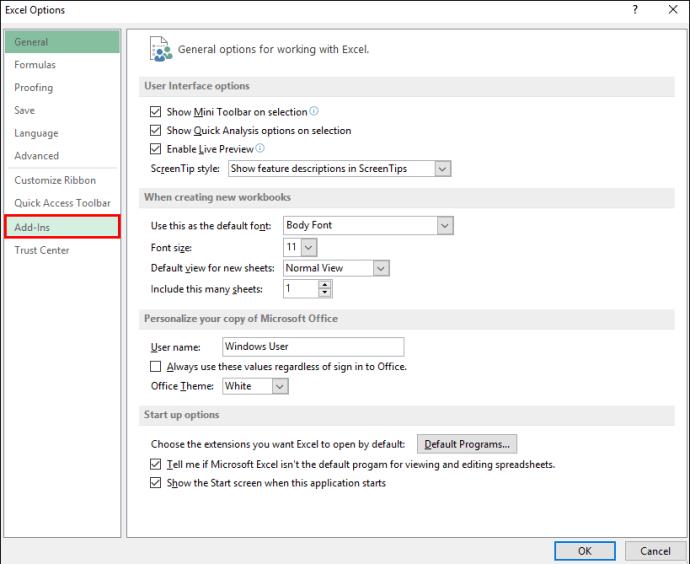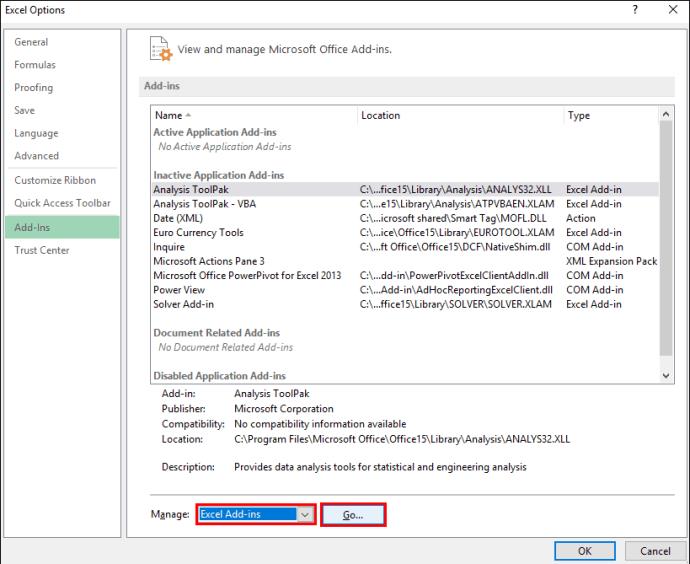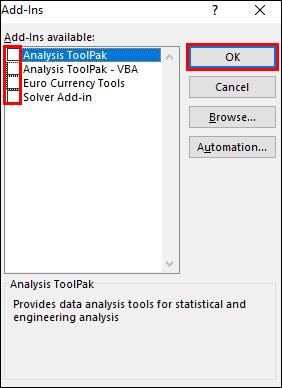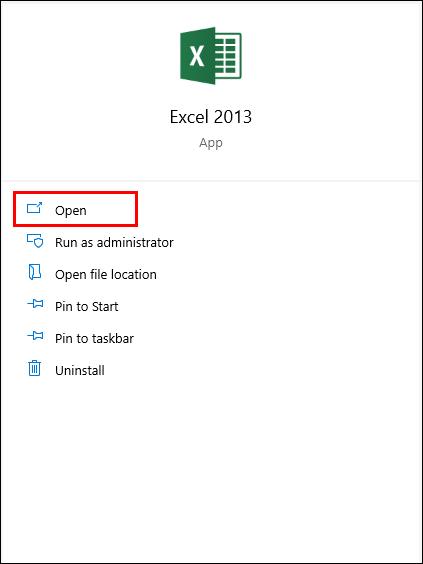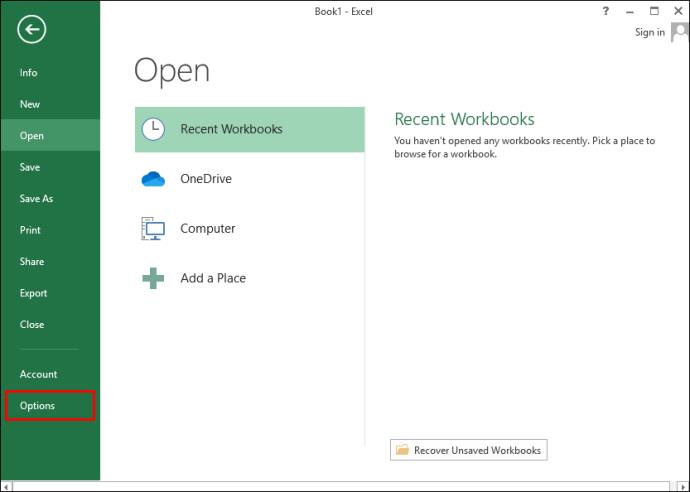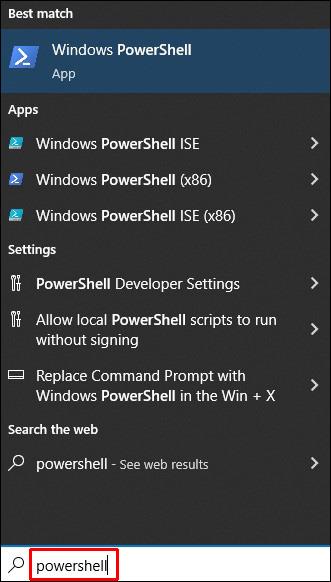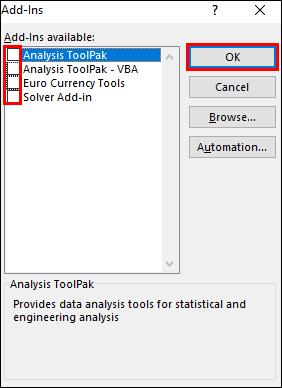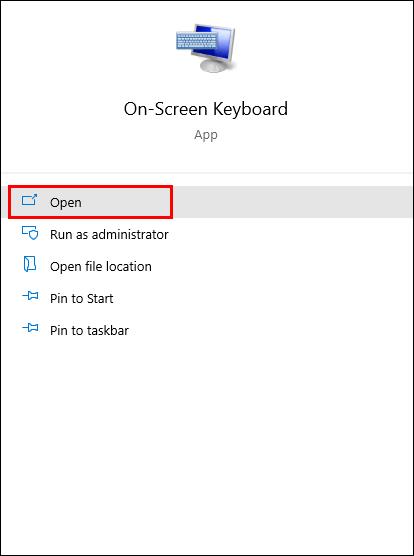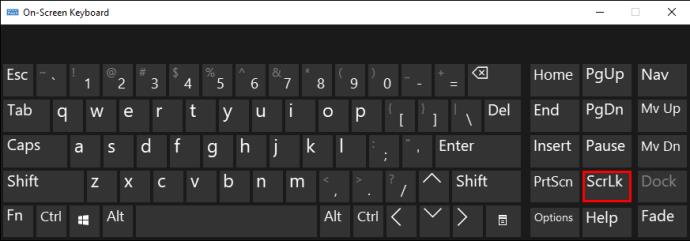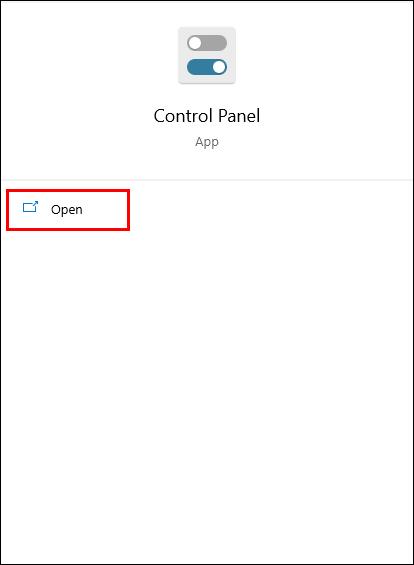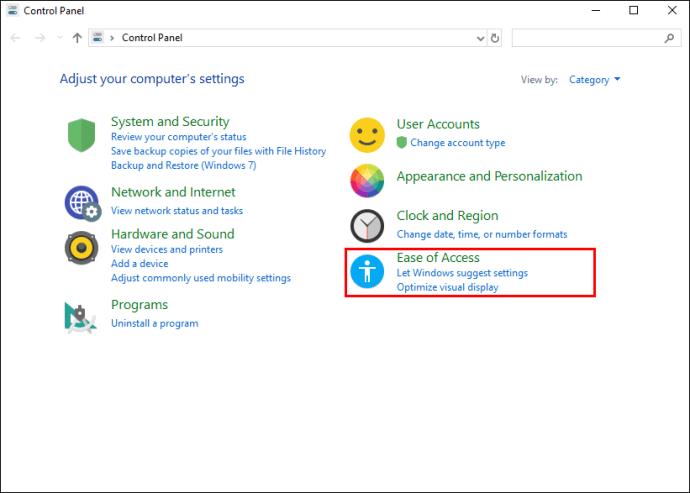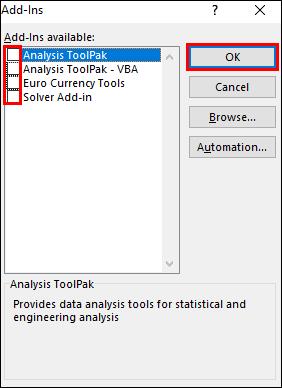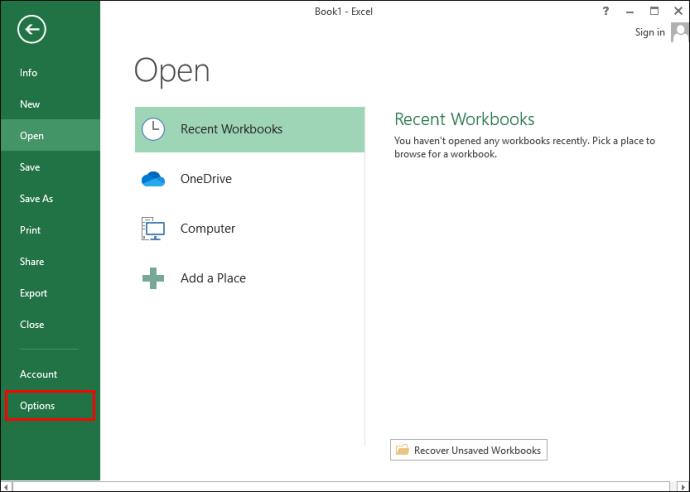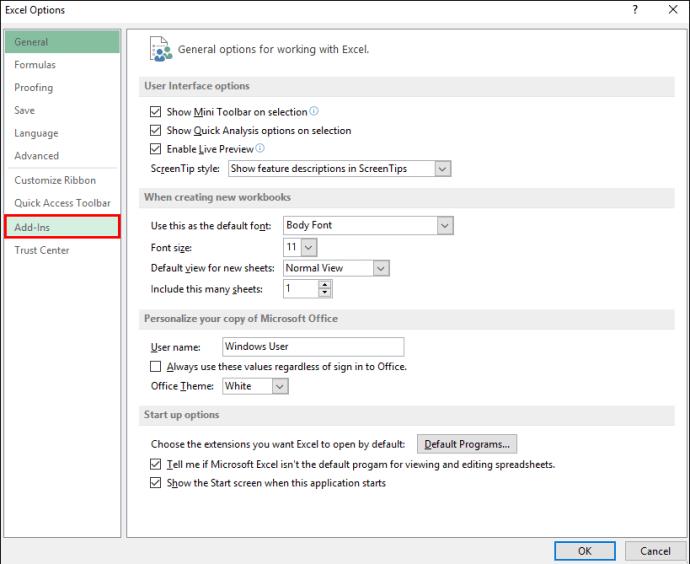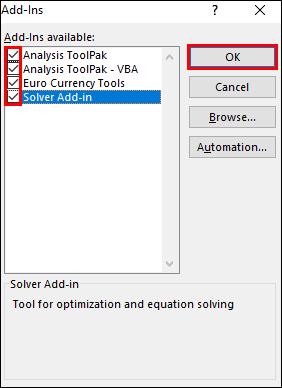Het gebruik van de pijltoetsen om door uw Excel-werkblad te werken, vereenvoudigt celnavigatie en is de beste manier om uw gegevens te markeren en te onderzoeken. Hoewel je muis kan worden gebruikt om door de cellen te bewegen, kan het frustrerend zijn om niet de mogelijkheid te hebben om ook je pijltjestoetsen te gebruiken.

Als uw pijltjestoetsen niet werken in Excel, zijn daar een paar redenen voor en het oplossen van het probleem is wellicht eenvoudiger dan u denkt. Lees verder voor enkele tips voor het oplossen van problemen, waardoor hopelijk uw pijltoetsen weer werken zoals verwacht.
Pijltoetsen werken niet in Excel op laptop
Hier zijn enkele tips om de pijltjestoetsen weer te laten werken in uw Excel-spreadsheet via uw laptop:
Controleer of Scroll Lock is ingeschakeld
Een veelvoorkomende reden waarom de pijltjestoetsen niet meer werken, is dat de "Scroll Lock"-toets is ingeschakeld. Controleer uw toetsenbord om te zien of het lampje brandt voor de "Scroll Lock" -toets. Als het is ingeschakeld, drukt u op de knop "Scroll Lock" om het uit te schakelen en probeert u vervolgens opnieuw de pijltoetsen in Excel te gebruiken.
Schakel plaktoetsen uit
Een andere oplossing is om de functie "Sticky Keys" uit te schakelen. Hoewel "Sticky Keys" niet rechtstreeks is gekoppeld aan Excel of de pijltoetsen van uw laptop, is het de moeite waard om ervoor te zorgen dat het is uitgeschakeld om te zien of dat het probleem oplost. Volg deze stappen om bij de functie "Sticky Keys" te komen:
- Start het Configuratiescherm.
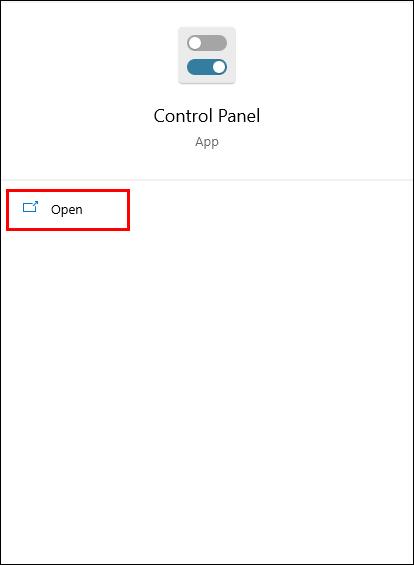
- Selecteer 'Toegankelijkheidscentrum'.
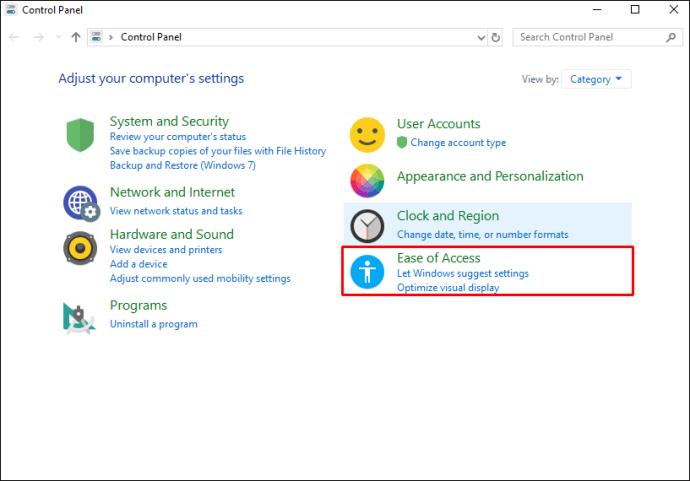
- Kies nu "Maak het toetsenbord gebruiksvriendelijker" of "Wijzig hoe uw toetsenbord werkt".

- Selecteer de optie die zegt: "Schakel Sticky Keys uit" en klik vervolgens op "OK".
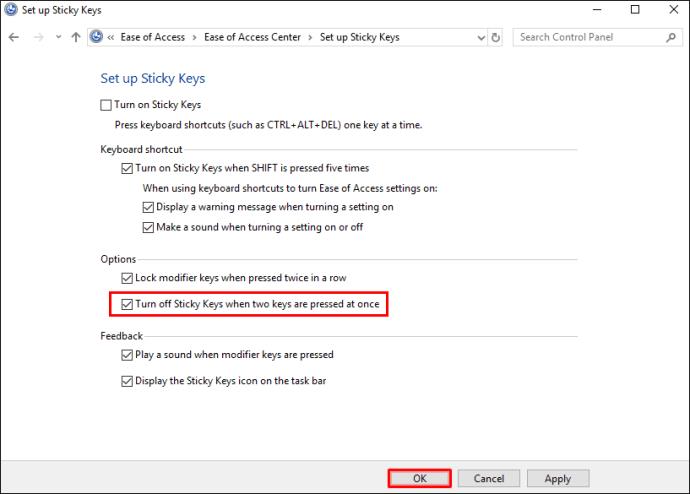
Schakel invoegtoepassingen uit
Add-ins zijn geweldig om meer uit Excel te halen. Soms kunnen invoegtoepassingen echter conflicten veroorzaken. Als je invoegtoepassingen hebt geïnstalleerd, probeer ze dan uit te schakelen om te zien of de pijltoetsen dan weer werken. Ga als volgt te werk om uw Excel-invoegtoepassingen uit te schakelen:
- Open "Excel".
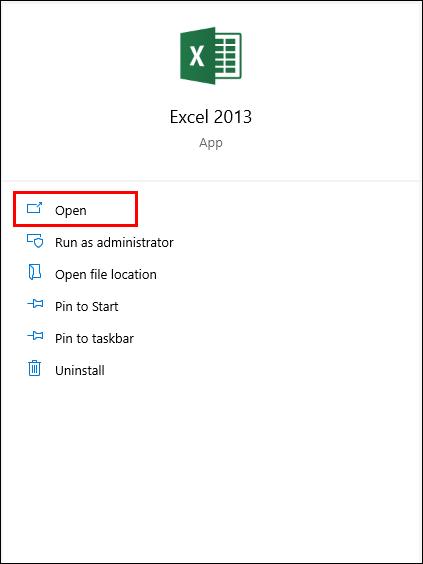
- Selecteer bovenaan het menu "Bestand" en kies vervolgens "Opties" in de linkerzijbalk.
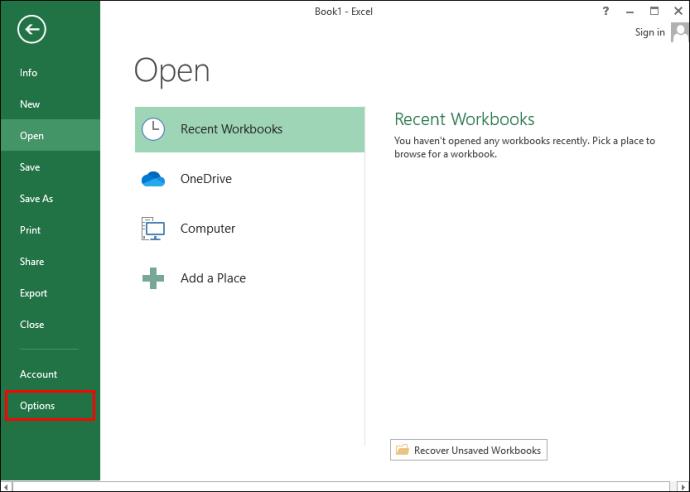
- Selecteer "Add-ins" in de linkerzijbalk om de instellingen van de add-in te bekijken.
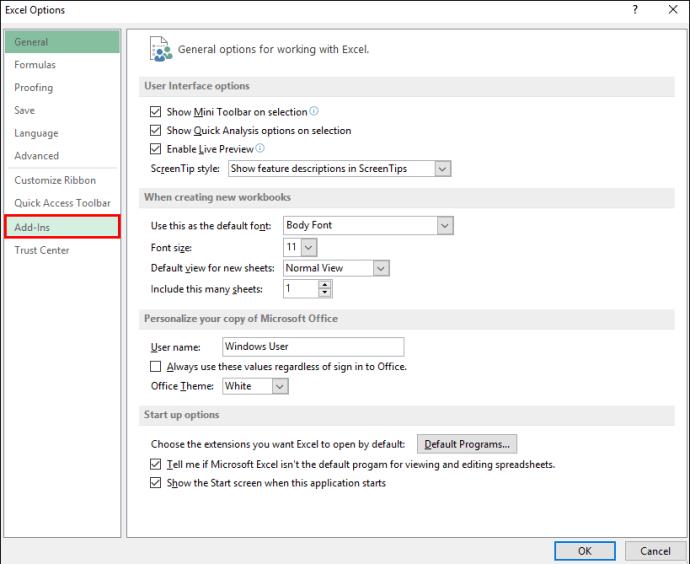
- Kies "Excel-invoegtoepassingen" via het vervolgkeuzemenu en vervolgens "Go".
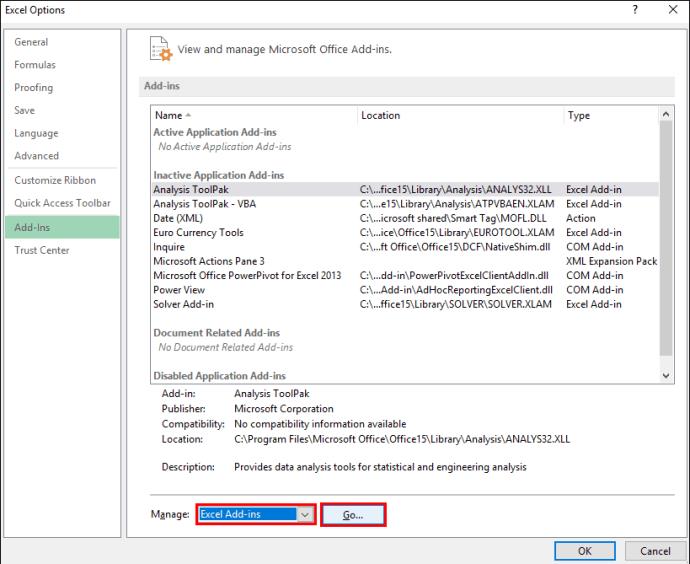
- Deselecteer alle invoegtoepassingen en klik vervolgens op "OK".
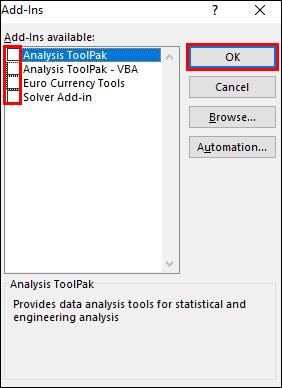
Pijltoetsen werken niet in Excel op een Mac
Als uw pijltjestoetsen niet werken wanneer u Excel op uw Mac gebruikt, kunt u de volgende tips voor probleemoplossing proberen:
Controleer of Scroll Lock is ingeschakeld
Een van de meest voorkomende redenen waarom de pijltjestoetsen niet werken, is omdat de "Scroll Lock" is ingeschakeld. De "Scroll Lock" kan per ongeluk worden ingeschakeld en onopgemerkt blijven. Hier zijn enkele opties om de "Scroll Lock" op een Mac uit te schakelen:
- Druk op de toets "F14" of "Shift" + "F14".
- Of druk op de toets "Command" + "F14".
Een van die toetscombinaties zou uw "Scroll Lock" moeten uitschakelen.
Schakel invoegtoepassingen uit
Add-ins zijn geweldig, maar kunnen soms conflicten veroorzaken met de hoofdsoftware. Als u invoegtoepassingen hebt geïnstalleerd in Excel, probeer deze dan uit te schakelen om te zien of dat het probleem oplost. Volg deze stappen om uw invoegtoepassingen in Excel uit te schakelen:
- Start de "Excel" -app.
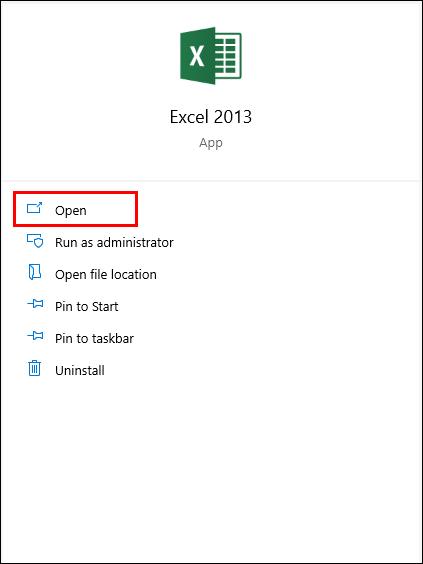
- Selecteer het menu "Bestand" en kies vervolgens "Opties" in de linkerzijbalk.
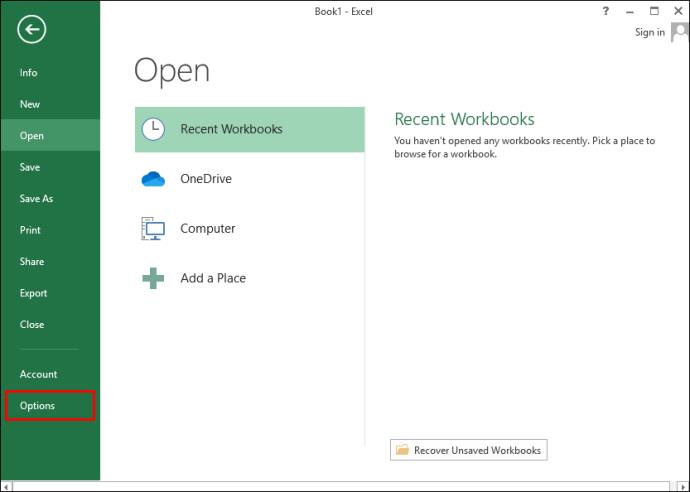
- Selecteer "Add-ins" om uw add-in-instellingen in de linkerzijbalk te zien.
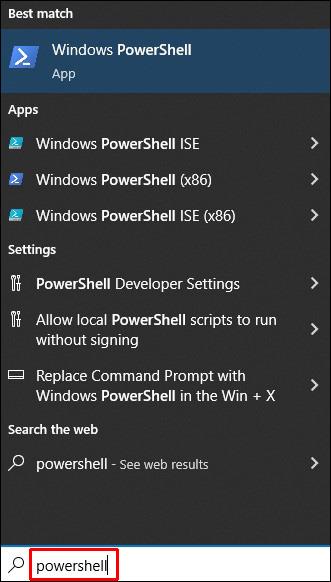
- Kies "Excel-invoegtoepassingen" in het vervolgkeuzemenu en selecteer vervolgens "Go".
- Deselecteer alle invoegtoepassingen en klik vervolgens op "OK" om te bevestigen.
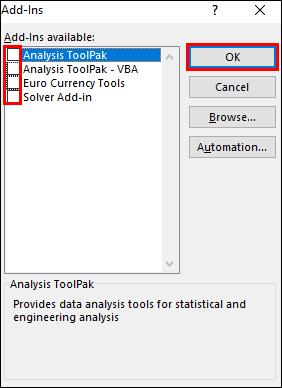
- Zorg ervoor dat u elke invoegtoepassing in het vervolgkeuzemenu hebt uitgeschakeld.
Pijltoetsen werken niet in Excel op een Windows-pc
Als uw pijltoetsen niet werken in Excel op een Windows-pc, kunt u deze algemene tips voor probleemoplossing proberen om de oorzaak hopelijk op te lossen:
Controleer of Scroll Lock is ingeschakeld
Dit is de meest voorkomende reden waarom de pijltjestoetsen niet meer werken. Controleer of de "Scroll Lock"-toets is ingeschakeld. Desktoptoetsenborden hebben meestal een reeks lampjes aan de bovenkant om scroll-, caps- of cijfersloten aan te geven. Als "Scroll Lock" is ingeschakeld, drukt u gewoon op de knop "Scroll Lock" op uw toetsenbord om het uit te schakelen. Of als uw toetsenbord geen "Scroll Lock"-knop heeft, kunt u deze als volgt uitschakelen met het schermtoetsenbord:
- Open het menu Start en zoek naar 'Schermtoetsenbord' en selecteer vervolgens die optie.
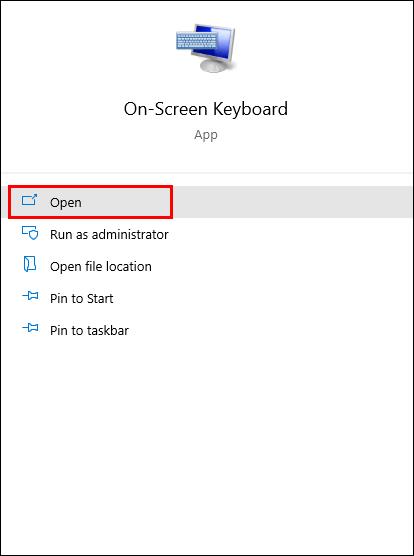
- Aan de rechterkant van het virtuele toetsenbord ziet u alle vergrendeltoetsen. Zoek de sleutel met het label "ScrLk". Klik erop en het zal de scrollvergrendeling van uw pc uitschakelen als deze was ingeschakeld.
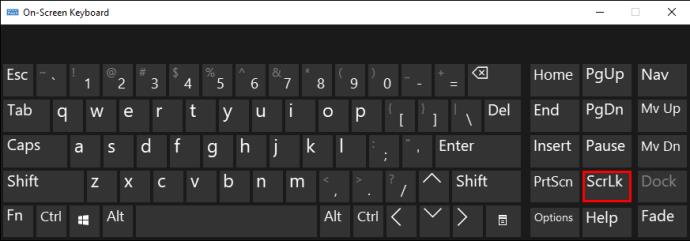
Schakel plaktoetsen uit
Probeer de functie "Sticky Keys" uit te schakelen. Hoewel de "Sticky Keys" niet direct verband houden met Excel of de pijltjestoetsen, is het de moeite waard ervoor te zorgen dat deze is uitgeschakeld. Volg deze stappen om deze optie uit te schakelen:
- Voer een zoekopdracht in voor "Configuratiescherm" en open het.
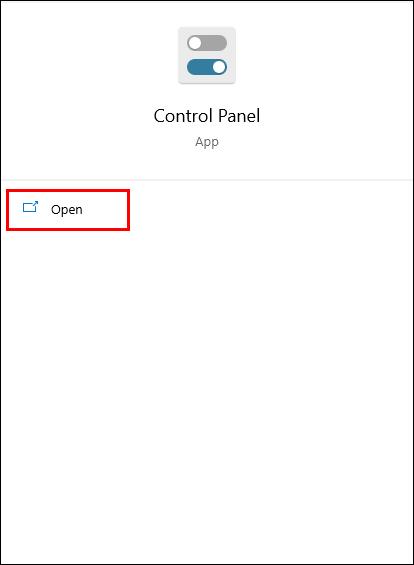
- Selecteer 'Toegankelijkheidscentrum'.
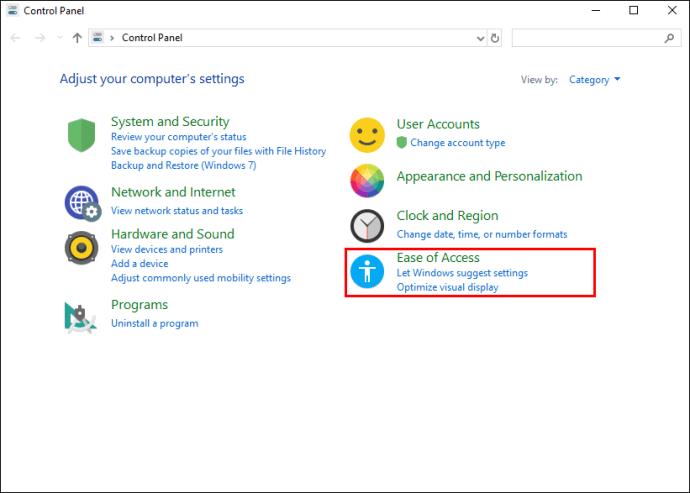
- Selecteer 'Het toetsenbord gebruiksvriendelijker maken' of 'Wijzigen hoe uw toetsenbord werkt'.

- Verwijder het vinkje bij de optie "Sticky Keys inschakelen" en klik vervolgens op "OK".
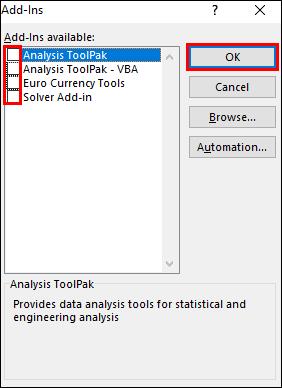
Schakel invoegtoepassingen uit
Add-ins zijn geweldig om u te helpen meer uit Excel te halen; ze kunnen echter soms conflicten veroorzaken. Als u invoegtoepassingen hebt ingeschakeld in Excel, kan dit de reden zijn waarom de pijltoetsen niet werken. Probeer de invoegtoepassingen uit te schakelen om te zien of dit het probleem oplost. Hier is hoe:
- Start "Excel".
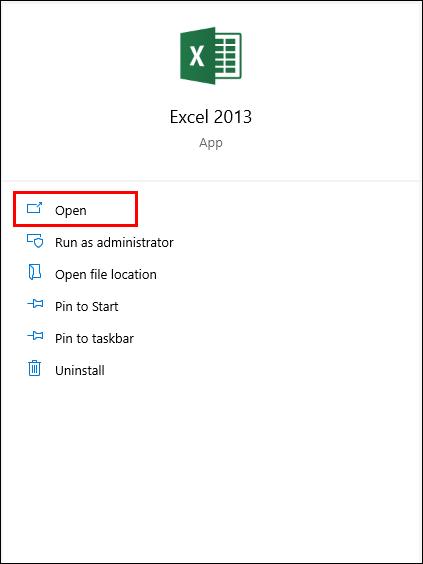
- Klik bovenaan op de menuoptie "Bestand" en kies vervolgens "Opties" in de linkerzijbalk.
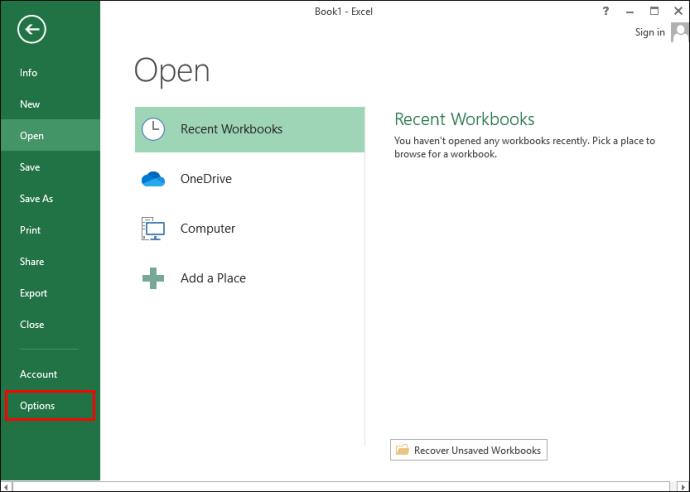
- Selecteer "Invoegtoepassingen" in de linkerzijbalk om uw instellingen voor Excel-invoegtoepassingen te bekijken.
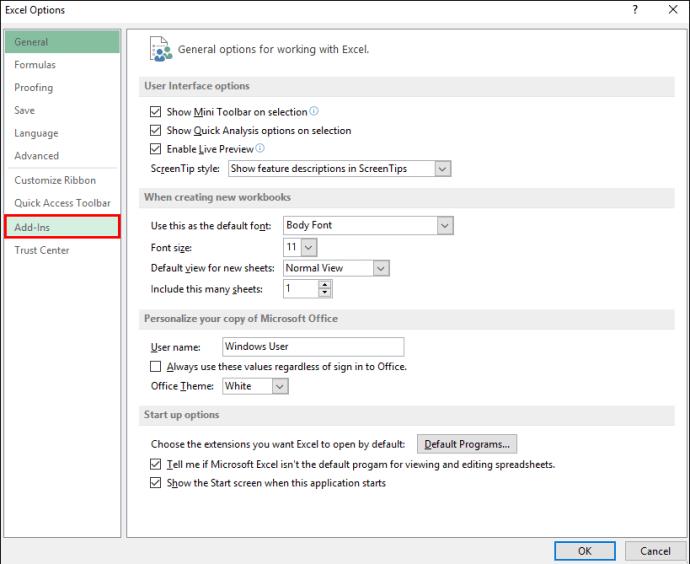
- Kies "Excel-invoegtoepassingen" in het vervolgkeuzemenu en selecteer vervolgens "Go".
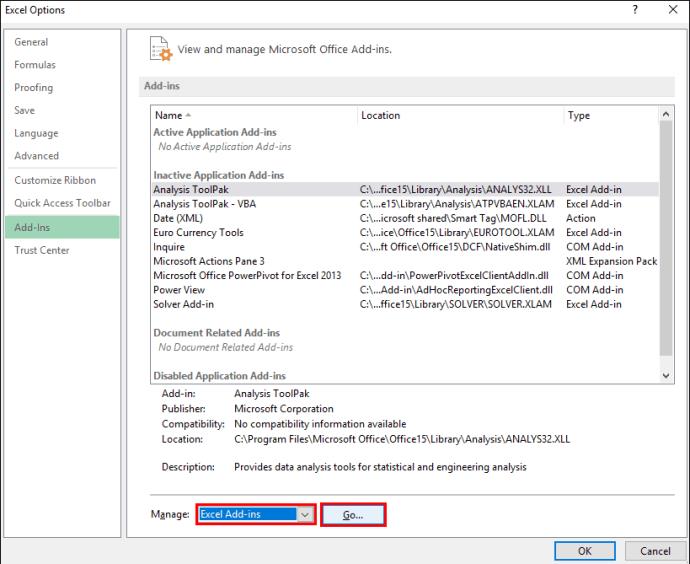
- Deselecteer alle invoegtoepassingen en kies vervolgens "OK".
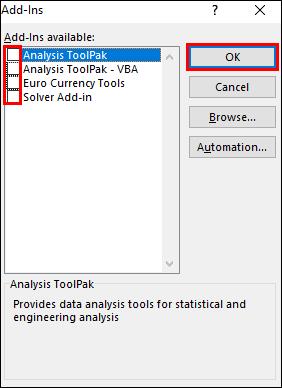
Pijltoetsen werken niet in Excel (geen scrollvergrendeling)
Als de pijltjestoetsen nog steeds niet werken in Excel en de schuifvergrendeling niet is ingeschakeld, vindt u hier meer tips voor het oplossen van problemen die u vanaf uw apparaat kunt proberen.
Sluit de formule-invoermodus af
In Excel bevindt u zich mogelijk in een formule-invoermodus, wat betekent dat u een cel in Excel hebt geselecteerd en "=" hebt ingevoerd en vervolgens een functie bent gaan typen. Als u in dit scenario op de pijltjestoets drukt, verandert de gekozen cel in de formule, maar besturen de pijltjestoetsen de cursor in het werkblad niet.
Om de pijlen weer aan het werk te krijgen, drukt u gewoon op "Enter" en vervolgens op "Ctrl-Z" om de formule ongedaan te maken en de invoermodus te verlaten.
Maak de bevriezing van kolommen of rijen in de huidige weergave ongedaan
Als de cellen in het werkblad waar u naar kijkt zich in een groep bevroren rijen of kolommen bevinden, kan het lijken alsof de pijltjestoetsen niet meer werken. Dit is echter niet het geval. Het is niet nodig om die ruiten te ontdooien. Je zou gewoon kunnen proberen uit de vergroting uit te zoomen om het gebruik van de pijltjestoetsen mogelijk te maken via het niet-bevroren gebied van de spreadsheet.
Schakel invoegtoepassingen uit
Probeer recent toegevoegde invoegtoepassingen in Excel uit te schakelen of schakel ze allemaal uit, aangezien het mogelijk is dat een invoegtoepassing conflicteert met Excel. Ga als volgt te werk om uw Excel-invoegtoepassingen uit te schakelen:
- Selecteer 'Bestand', 'Opties' en vervolgens 'Invoegtoepassingen'.
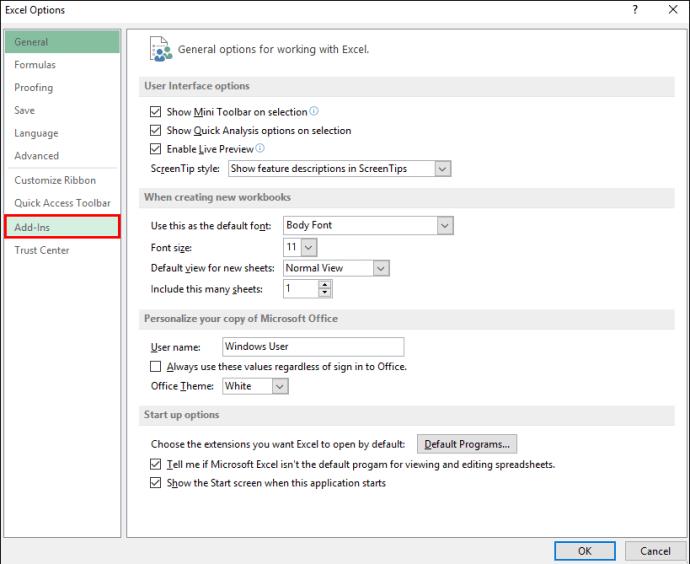
- Selecteer "Excel-invoegtoepassing" en vervolgens "Go".
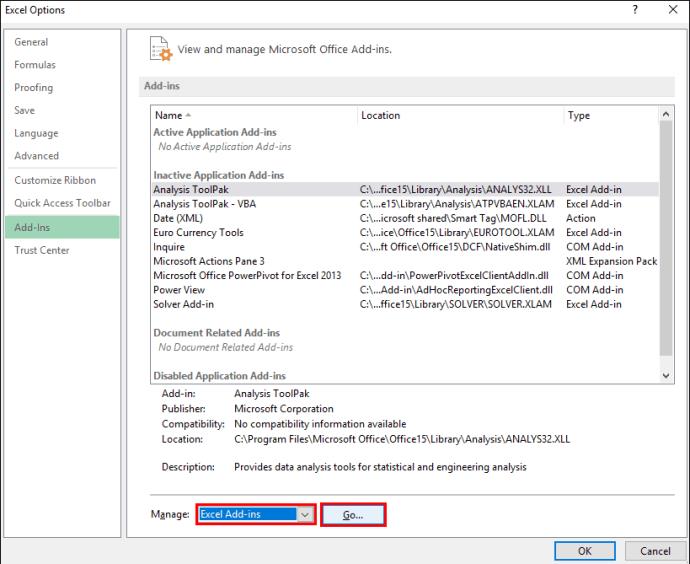
- Deselecteer alle invoegtoepassingen en kies 'OK'.
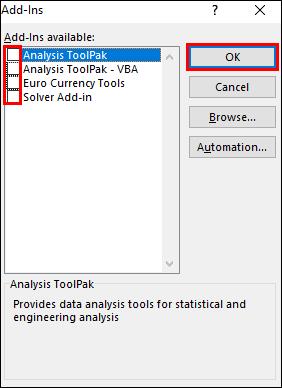
- Als uw pijltjestoetsen weer beginnen te werken, doorloopt u de lijst met invoegtoepassingen en schakelt u ze afzonderlijk opnieuw in om het probleem te beperken.
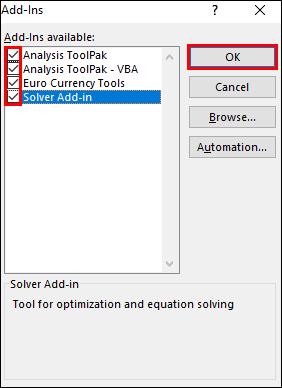
Hef de beveiliging van de werkmap op
Wanneer u een beveiligd werkblad of werkmap start, heeft u niet de mogelijkheid om cellen te selecteren door er met uw pijltjestoetsen doorheen te bladeren. Probeer daarom de beveiliging van het blad op te heffen om de pijltjestoetsen te laten werken. Je kunt het opnieuw beschermen als je klaar bent.
Voert u meerdere berekeningen uit?
Soms kan het enige tijd duren voordat Excel is verwerkt als u meerdere berekeningen tegelijk uitvoert. Gedurende die tijd kunt u niet door de spreadsheet navigeren met de pijltoetsen.
Pijltjestoetsen werken niet: opgelost!
Het gebruik van de pijltjestoetsen in uw Excel-spreadsheet is een nauwkeurige manier om door uw gegevens te navigeren. Soms lijken de pijltjestoetsen niet te werken of werken ze niet. Gelukkig ben je in de meeste gevallen slechts een toetsaanslag verwijderd van het oplossen van de oorzaak.
Wat vind je het leukst aan Excel? Zijn er functies waarvan u denkt dat ze uw ervaring kunnen verbeteren? Deel uw mening in de opmerkingen hieronder.